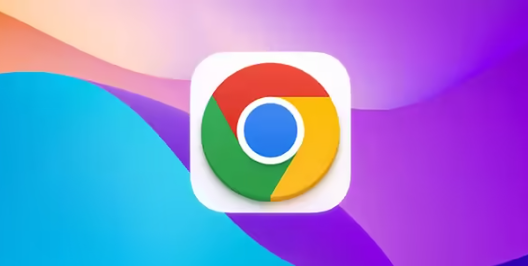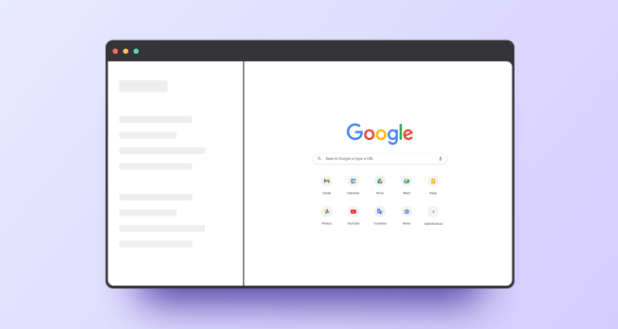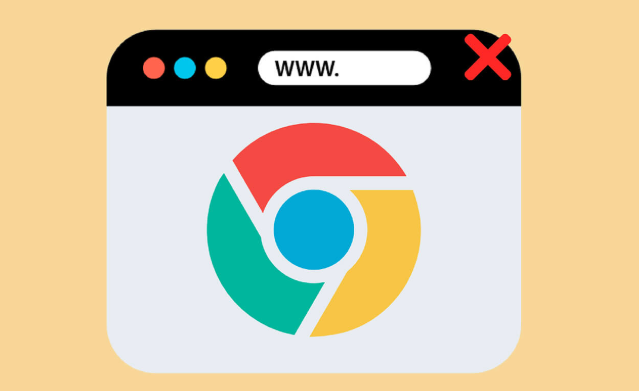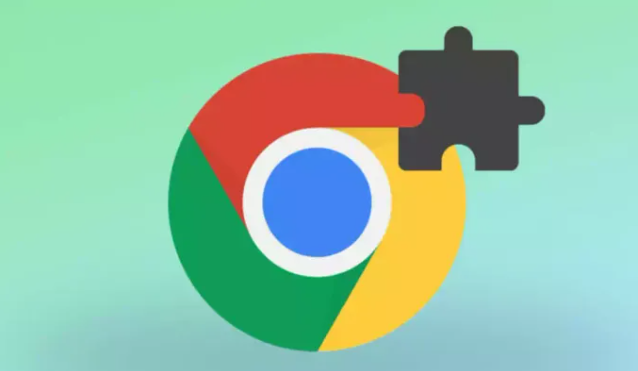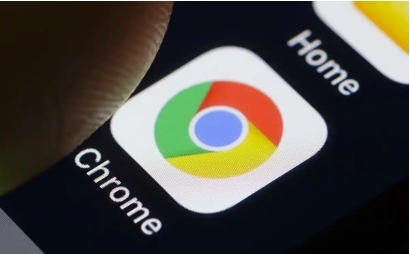教程详情

在Chrome浏览器中,点击右上角的菜单按钮,选择“设置”,在设置页面中找到“外观”选项。在“外观”设置中,可取消勾选“显示书签栏”和“显示主页按钮”等不常用的选项,减少界面元素的加载,提高浏览器的启动速度。
在“隐私和安全”部分,点击“站点设置”,可对一些不必要的网站权限进行限制,如禁止某些网站使用位置信息、通知等,以减少浏览器的资源占用。此外,在“高级”设置中,找到“系统”选项,可关闭“继续运行后台应用程序”功能,避免浏览器在后台占用过多系统资源,从而提升浏览器的整体性能,使其运行更加流畅。